Наскоро се сблъсках с проблем, при който всички мои точки за възстановяване в Windows изчезват. Ако създадох точка за възстановяване на системата и след това рестартирахме компютъра, точката за възстановяване щеше да изчезне! Не можех да разбера защо се случва това, но след като направих някои изследвания, успях да реша проблема.
В тази статия ще напиша няколко метода, които можете да опитате, ако точките за възстановяване липсват в Windows. Ако все още имате проблеми с липсващи точки за възстановяване, публикувайте коментар и аз ще се опитам да помогна.
Метод 1 - Изключване на възстановяването на системата
Първото нещо, което можете да опитате, е да забраните възстановяването на системата. Как това помага? Е, архивите се съхраняват в папката System Volume Information. Ако тази папка се повреди, ще трябва да я изтриете. Можете да направите това, като деактивирате възстановяването на системата и след това го активирате отново.
Щракнете с десния бутон върху Компютър или Този компютър и изберете Свойства . След това кликнете върху връзката Защита на системата .
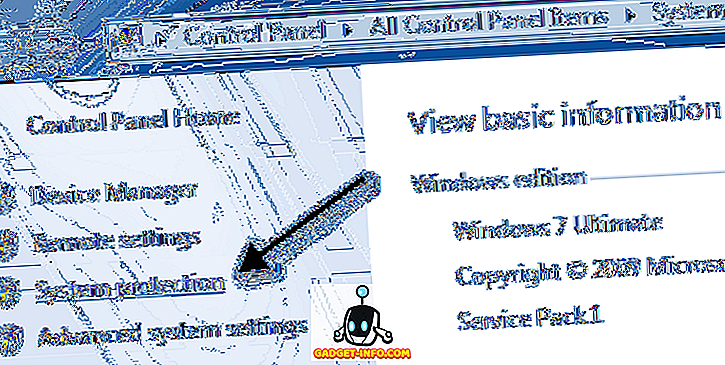
След това кликнете върху бутона Конфигуриране в раздела Защита на системата. Вие също трябва да видите, че се казва On за текущото устройство.
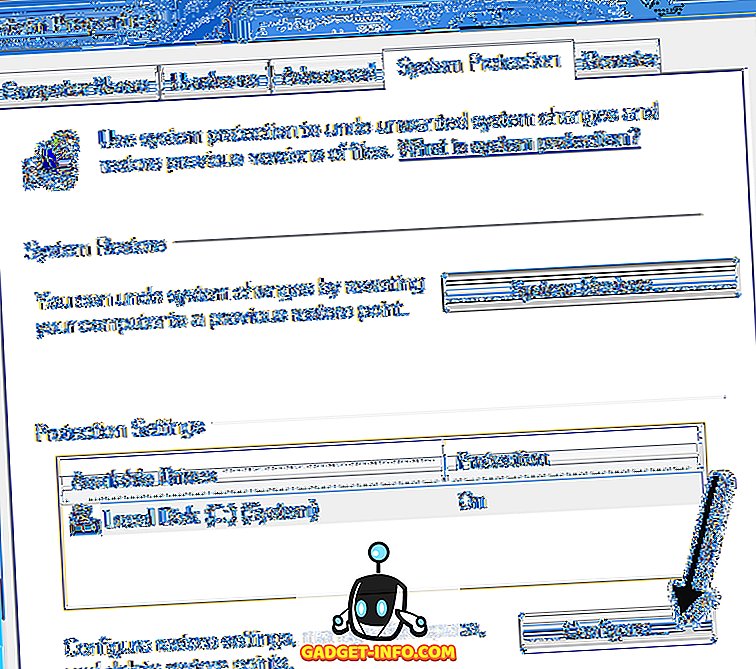
Сега продължете напред и кликнете върху бутона за изключване на защитата на системата и натиснете OK.
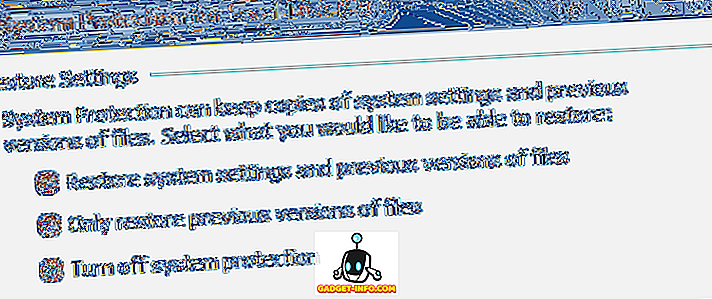
Ще получите съобщение, което ви пита дали наистина искате да направите това. Имайте предвид, че това ще изтрие всички предишни точки за възстановяване след изтриването на тази резервна папка.
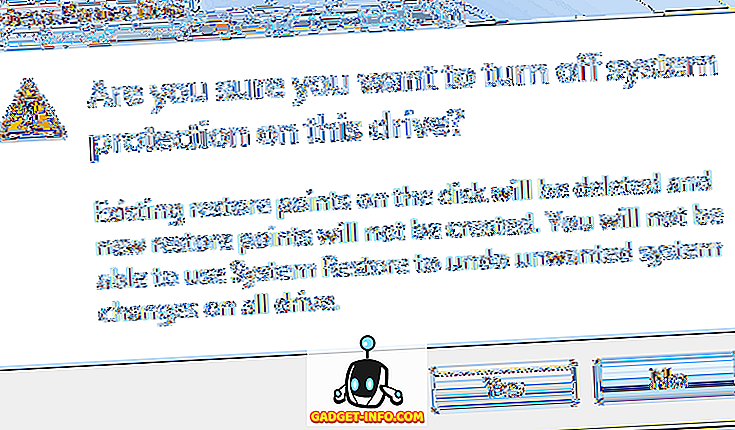
Рестартирайте компютъра и след това се върнете обратно и включете отново защитата на системата. Сега се опитайте ръчно да създадете точка на възстановяване и да видите дали тя изчезва, когато рестартирате машината.
Метод 2 - Проверете използването на дисковото пространство
Следвайки горното, ако отидете в Компютър, Свойства, Защита на системата, щракнете върху Конфигуриране, има и раздел, отнасящ се до използването на дисково пространство. Уверете се, че тази стойност не е нещо малко. Възстановяването на системата се нуждае от определено количество пространство, а старите точки за възстановяване автоматично ще бъдат изтрити, ако на диска няма достатъчно място.
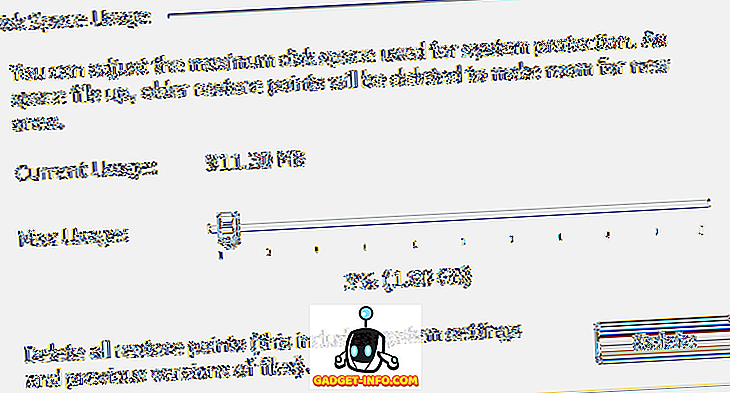
Друго нещо, което трябва да проверите, е действителното дисково пространство, останало на твърдия ви диск. Понякога може да не осъзнаете и изведнъж имате само 100 MB безплатно на вашия твърд диск! Това също би било нещо, което би попречило на точките за възстановяване на системата да бъдат създадени.
Метод 3 - Проверка на антивирусни и други програми
Най-често антивирусните програми няма да причинят този проблем, но понякога може да се натъкнете на някаква настройка или програма, която не позволява създаването на определени файлове. Струва си да изключите защитата за известно време, да създадете точки за възстановяване и да видите дали те остават наоколо. Например, McAfee Quick Clean има опция, наречена " System Restore Point Cleaner ", която ще направи точно това, така че бъдете внимателни.
Освен това други приложения на трети страни могат да причинят този проблем, така че ще трябва да се опитате да запомните кои програми сте инсталирали на вашата машина, преди проблемът да е започнал. Това е особено вярно за тези дискове за почистване или настройка на програми, които казват, че те могат да направят вашия компютър 100% по-бързо от пускането на техния софтуер. Много пъти тези програми правят опасни неща за вашата система, като изключват всички видове неща, които иначе бихте искали да продължите. Една програма, която се появи, беше DisKeeper.
Един потребител, който е имал този проблем, е установил, че проблемът е причинен от Microsoft Office 97. Няма представа защо този човек използва Office 97, но причинява конфликт на системния регистър с Windows и предотвратява създаването на точки за възстановяване. Ако нямате инсталиран Office 97, това може да е друга програма.
Метод 4 - Опитайте безопасен режим
Другото нещо, което можете да опитате, е да създадете точка на възстановяване, докато сте в безопасен режим. Ако не можете да разберете коя програма или услуга причинява проблема и предотвратявате възстановяването на системата, можете все пак да създадете такава, като отидете в Безопасен режим и след това да я създадете. Може да не работи за някои, но изглежда, че е приложим вариант за други.
Метод 5 - Система за двойно зареждане
Ако сте двойно зареждане на Windows с друга операционна система като Windows XP, Vista или Windows 8 и двете операционни системи са на един и същи физически диск, една операционна система може да причинява проблеми с другия. Когато рестартирате, точките за възстановяване могат да бъдат изтрити. Не съм съвсем сигурен каква специфична настройка ще причини това, но това е съобщено от потребители, които имат двойно зареждане, особено с Windows XP. Опитвате се да премахнете двойното зареждане или да инсталирате всяка операционна система на свой собствен диск.
Метод 6 - Възможен вирус
Много вируси ще изтрият точките ви на възстановяване, така че никога не може да възстановите компютъра си в предишно време. Това е добра идея да изпълните пълно сканиране на вируса в този момент, ако нищо друго не работи. Също така, най-добре е да стартирате сканирането на вируса, преди Windows да се зарежда. Можете да направите това, като използвате Windows Defender офлайн.
Метод 7 - Chkdsk & SFC
И накрая, можете да опитате да стартирате Chkdsk / f в Windows и да видите дали има някакви проблеми на диска. Можете също да отворите командния ред и да въведете sfc / scannow, който ще сканира всички Windows файлове и ще замени повредени или липсващи системни файлове.
Надяваме се, че едно от тези решения ще поправи проблема с липсващи точки за възстановяване в Windows. Ако не, публикувайте коментар тук и аз ще се опитам да помогна. Наслади се!








